Handoff inschakelen op uw Apple Watch

Handoff is de functie op Apple Watch en iPhone waarmee u een taak op het ene apparaat kunt starten en het op een ander apparaat kunt voltooien. U kunt bijvoorbeeld uw e-mail checken op uw horloge en vervolgens overschakelen naar uw telefoon om een antwoord samen te stellen.
U moet uw iPhone gebruiken om de overdrachtsmogelijkheid op uw Apple Watch in te schakelen. Tik op het app-pictogram 'Bekijken' op het startscherm van je telefoon.
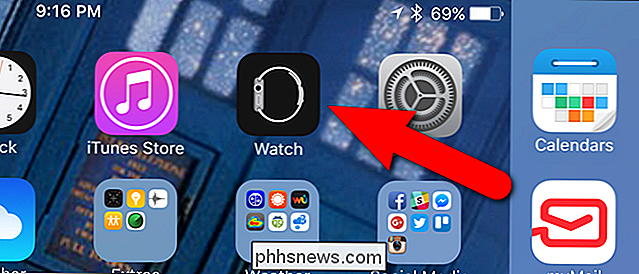
Controleer of het scherm 'Mijn horloge' actief is. Als dat niet het geval is, tikt u op het pictogram 'Mijn horloge' onder aan het scherm.
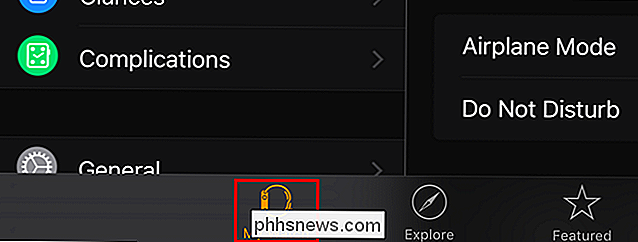
Tik op 'Algemeen' op het scherm 'Mijn horloge'.
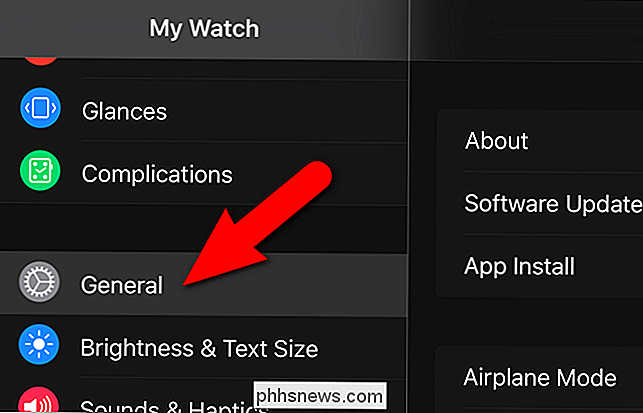
Tik in het scherm 'Algemeen' op de schuifregelaar 'Enable Handoff' om de functie in te schakelen. De knop wordt groen wanneer deze is ingeschakeld.
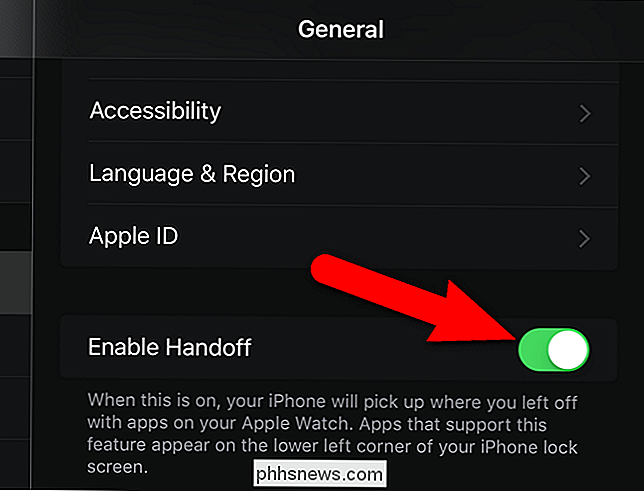
Nu kunt u een taak op uw horloge uitvoeren, zoals het bekijken van een e-mailbericht.
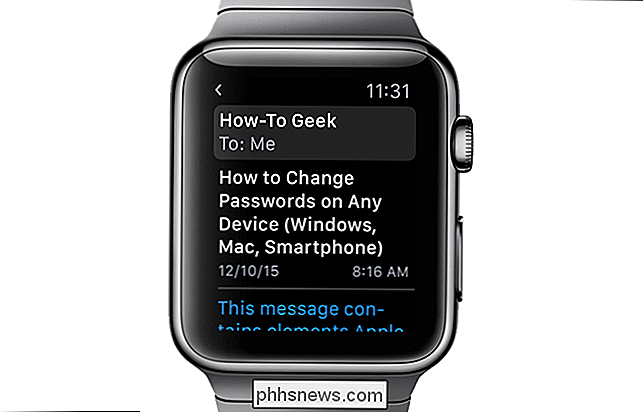
Vervolgens hebt u toegang tot uw iPhone om een e-mailpictogram in de linkerbenedenhoek te zien van het vergrendelingsscherm. Sleep het pictogram omhoog.
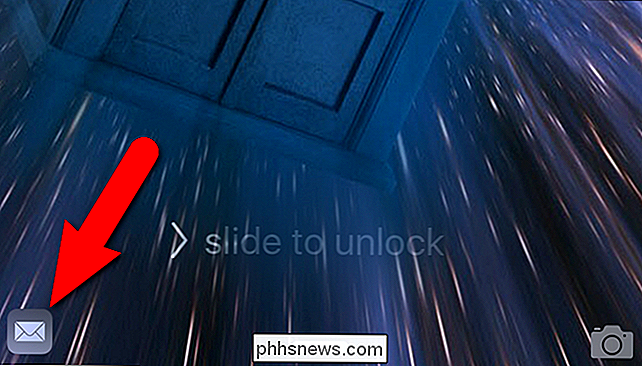
U wordt mogelijk gevraagd uw toegangscode in te voeren om toegang te krijgen tot uw telefoon, maar zodra u zich aanmeldt, wordt de e-mail die u op uw horloge aan het lezen was weergegeven op uw iPhone-scherm.
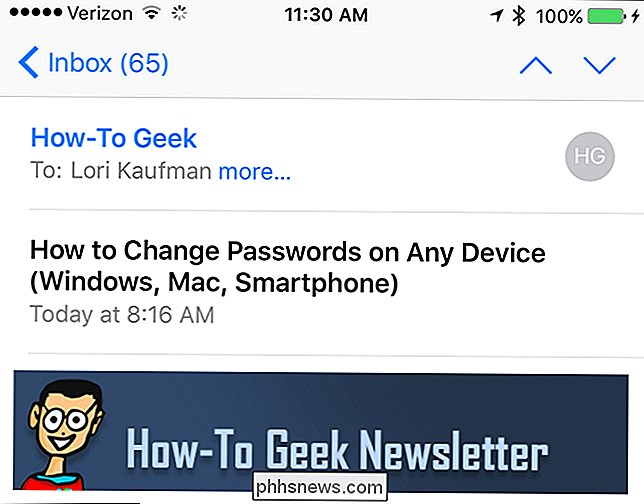
GERELATEERD: Hoe om Macs en iOS-apparaten naadloos samen te laten werken met Continuity
Handoff werkt met Mail, Maps, Berichten, Telefoon, Herinneringen en Agenda en Siri. Je Apple Watch moet dicht bij je iPhone staan om de Handoff-functie te laten werken.
Handoff maakt deel uit van de technologie Continuïteit waarmee je taken kunt overdragen tussen je iOS-apparaten en je Mac. Continuïteit omvat ook doorschakelen van telefoongesprekken, doorsturen van tekst en persoonlijke hotspot.

Meerdere gemarkeerde tekstselecties verzamelen in één document in Word 2013
Met Word kunt u tekst markeren op dezelfde manier als met een markeerstift op papier. U kunt specifieke delen van een document oproepen met de markeringshulpmiddel. Wat als u alle niet-aaneengesloten gemarkeerde tekst naar een ander document wilt kopiëren? U kunt alle niet-aaneengesloten gemarkeerde tekst handmatig kopiëren door het eerste gedeelte met de muis te selecteren.

Uitschakelen "Raise to Wake" in iOS 10
Raise to Wake is een nieuwe functie voor het vergrendelingsscherm die beschikbaar is in iOS 10. Hiermee kunt u het scherm van uw telefoon eenvoudig wekken door op te nemen jouw telefoon. Deze functie is standaard ingeschakeld, maar als je het liever niet gebruikt, kun je het eenvoudig uitschakelen. GERELATEERD: De iOS 11 bèta op je iPhone of iPad installeren Als je een Apple Watch, je bent al bekend met deze functie.



